キットの組み立て方法(V.1.0)
● 注意事項
・この商品の使用によって起きる一切の事象については、責任を持ちません。
・リチウムポリマー電池の取り扱いを間違えると大変危険です。
・充電中にその場を離れないでください。
・リチウムポリマー電池の外装は傷つきやすいので、尖った物で触れないよう注意してください。
・ORANGE BASICについてはサポート致しません。
・将来ORANGE picoファームウェアがアップデートされた場合、
最新版では動作しなくなる可能性が有ります。(現在使用しているファームウェアバージョンは1.06です。)
● 組み立てに必要な道具類
・はんだごて
・はんだ
・ニッパー
・マスキングテープ(はんだ付け補助用)
※部品をはんだ付けする際の固定などに使用します。
・ピンセット(線材のはんだ付け補助用)
・プラスドライバー
・ラジオペンチ(ねじ留め時のナットおさえ用)
※静電気を逃がしてから組み立ててください。
部屋を適度に加湿する、水道蛇口の金属部分に触れる等
● ORANGE pico Pocket半完成キットV.1.0の使用部品
キットは3種類有り、共通部品以外は部品が異なります。
組み立て前に部品がそろっているか確認してください。
A.単4 x 3 電池仕様
B.18650電池仕様
C.リチウムポリマー電池仕様
・A.B.C.共通部品

※タクトSWが5本足タイプの場合、組み立て前に足のカットが必要です。2.を参照してください。
・単4 x 3 電池仕様 部品

・18650電池仕様 部品

・リチウムポリマー電池仕様 部品

● 組み立て手順
1. ICソケットのはんだ付け

1ピン側にソケットの凹みを合わせてはんだ付け
2. タクトスイッチのはんだ付け(54個)
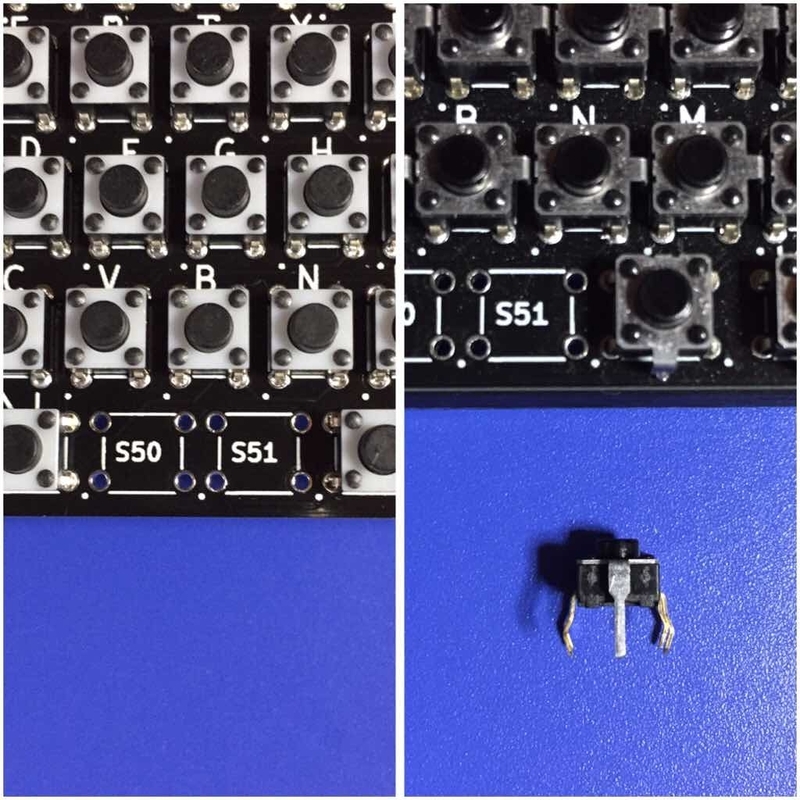
斜めにならないようにしっかりはめ込みはんだ付け
(数が多いので、はんだ付け忘れのないようにして下さい)
※S50にスイッチは付けません、スペースはS51又はS52の好きな方に。
5本足タイプの場合は余分な足をカットした後に向きをそろえてはめ込んでください(右側画像)。

5本足タイプの場合は画像の位置でカットして下さい。
3. スライドスイッチのはんだ付け

スイッチは上側です
基板の外側に寄せて斜めにならないように取り付けはんだ付け
※スイッチは左側OFF位置にしておいてください。
4. XTALのはんだ付け


スペーサーを間に入れてはんだ付け、余分な線をカットしてください。
5.充電モジュールのはんだ付け【18650電池仕様、リチウムポリマー電池仕様】
※単4電池仕様の場合は不要

モジュール基板のはんだ付け部分(表側)にマスキングテープを貼ります。

モジュールのテープを剥がし、基板の白枠に合わせてはんだ穴が合うように貼り付けます。

メッキ線を4等分し、モジュールの外側4か所にテープから少しはみ出る程度に差し込みます。

モジュールの4か所にはんだ付けし、余分な線をカットします。

カットした部分にマスキングテープを貼ります。

表側のテープを剥がしメッキ線をはんだ付け、余分な線をカットします。
残った裏側のマスキングテープを剥がしてください。
6. ポリスイッチのはんだ付け

タクトスイッチ側に折り曲げ表側からはんだ付けし余分な線をカットしてください。
7. ピンヘッダー、ピンソケットの取り付け(裏側に取り付けます) 

はんだ付けの前にピンソケットCN2、ピンヘッダーCN3を仮に差し込み表側にはみ出したピン部分を先に切り取っておきます。
※液晶に当たらないようにする為
切り取った後に表側からはんだ付けしてください。
※出来るだけはんだが盛り上がらないように注意
8. 圧電ブザーのはんだ付け

ワイヤー先端が長いのでショート防止で少し切り取り
SOUND +に赤色、-に白色のワイヤーをはんだ付け
ブザーをIC2の左側辺りにテープの保護シールを剥がし
貼り付けてください。
9. 液晶の取り付け

テープの保護シールを剥がし液晶を基板に貼り付けます。

斜めになってキーの文字が隠れない様に注意して取り付けてください。

軽く押さえてスペーサーと基板が浮いていないか確認して
液晶のピンをはんだ付けしてください。
10-A.外装の組み立て【単4電池仕様】
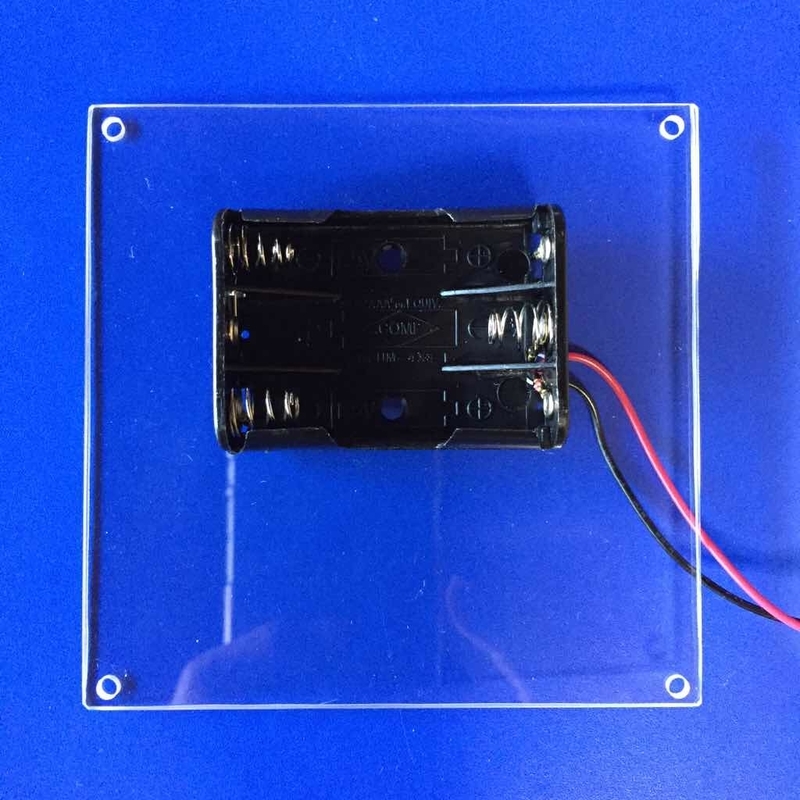
電池ボックスのワイヤーを穴に通しアクリル板にボックスを貼り付けます。
※穴が右上になるように
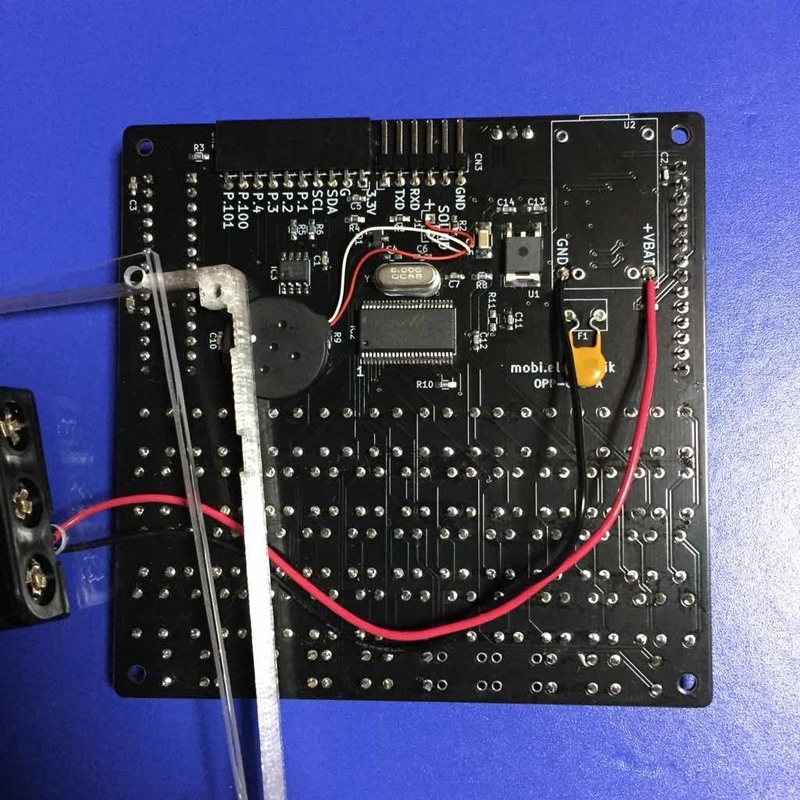
線の先端部分が長いので少し切り取ります
+VBATの位置に赤ワイヤー、GNDに黒ワイヤーをはんだ付け

スペーサーを通しねじ留めしてください。
表側からねじを通しアクリル板側にワッシャーを入れナットで留めます
※電池ボックスの線を挟み込まないよう注意
10-B. 外装の組み立て【18650電池仕様】

電池ボックスのワイヤーを穴に通しアクリル板にボックスを貼り付けます。
※穴が右上になるように

赤色線を充電モジュールの(B+)にはんだ付け
黒色線を充電モジュールの(Bー)にはんだ付け

スペーサーを通しねじ留めしてください。
表側からねじを通しアクリル板側にワッシャーを入れナットで留めます
※電池ボックスの線を挟み込まないよう注意
10-C. 外装の組み立て【リチウムポリマー電池仕様】

リチウムポリマー電池のはんだ付け
※ショートさせると大変危険ですので注意してください。
必ず電源スイッチがOFFになっている事を確認してください。
赤色側の保護テープを剥がし充電モジュールの(B+)にはんだ付け
黒色側の保護テープを剥がし充電モジュールの(Bー)にはんだ付け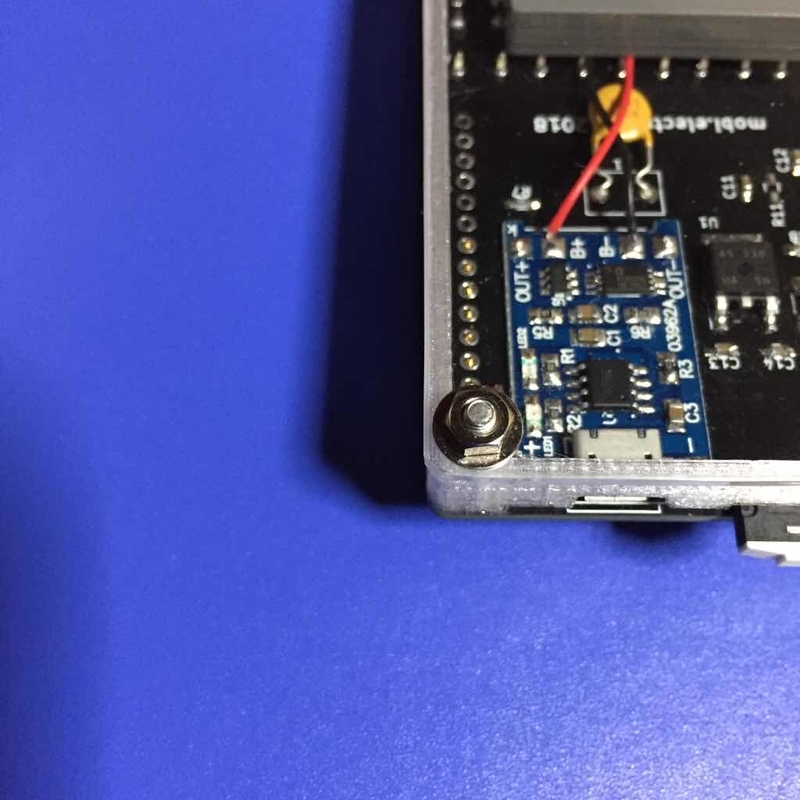
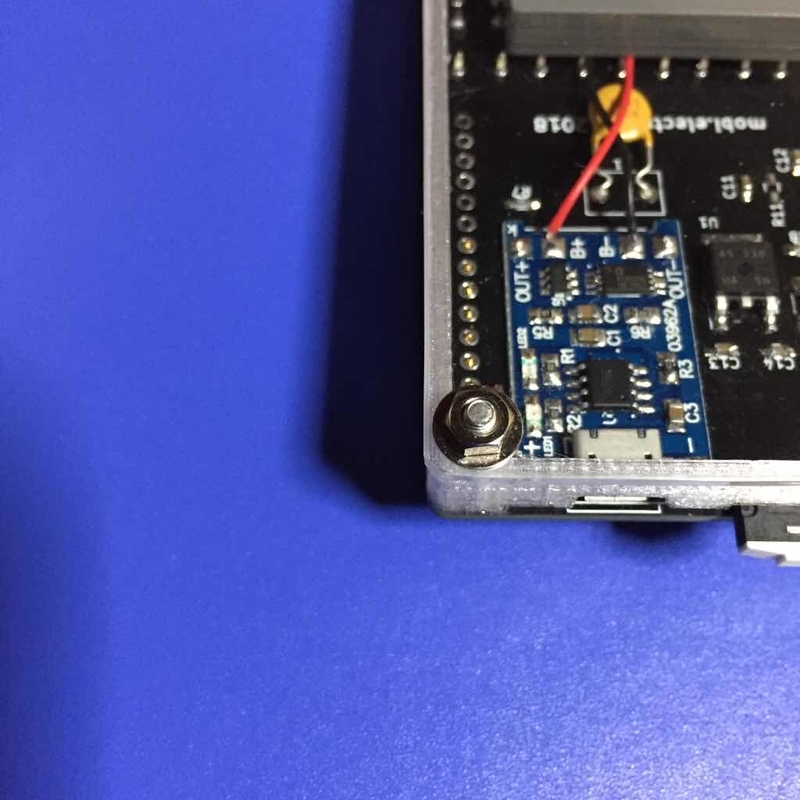
リチウムポリマー電池をアクリル板に貼り付け、スペーサーを通してねじ留めしてください。
表側からねじを通しアクリル板側にワッシャーを入れナットで留めます
※アクリル板の穴が右上にきます、電池の線を挟み込まないよう注意
11. ORANGE BASIC書き込み済み PIC32MX170F256Bの取り付け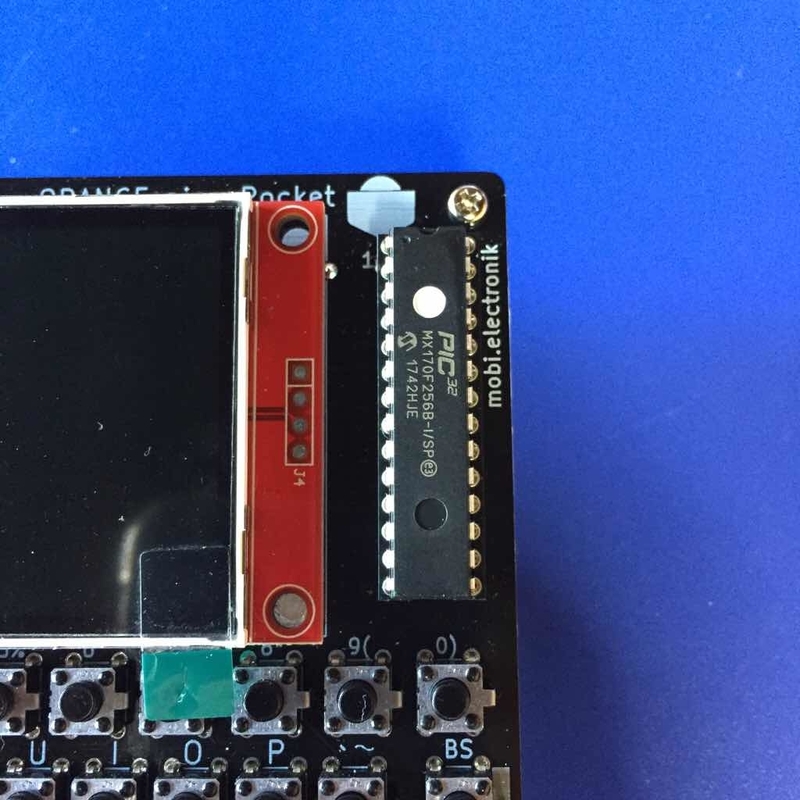
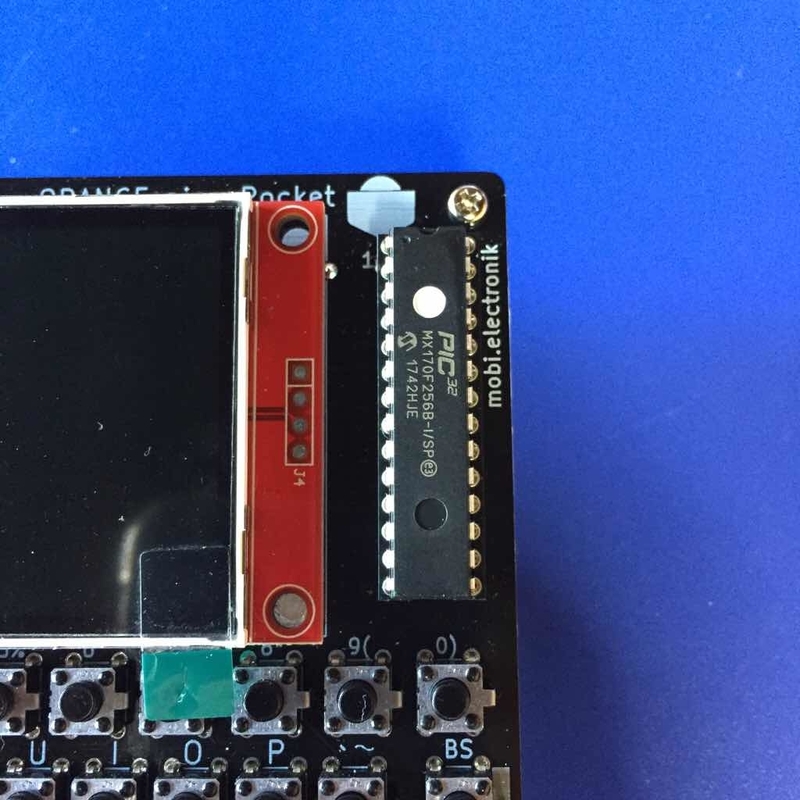
取り付け前に必ず電源スイッチがOFFになっている事を確認してください。
1ピンマークを合わせてソケットに取り付けてください。
※凹みの有る方が上側です
● 動作確認
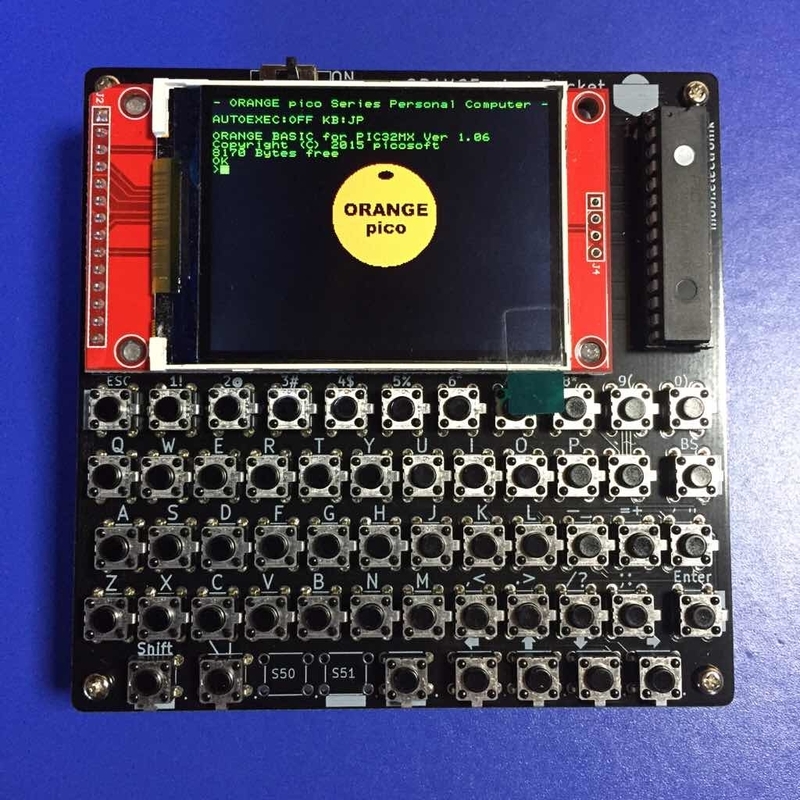
電源スイッチがOFFの状態で電池を向きに注意して入れてください。
※電池を逆向きに入れると壊れますので注意してください
スイッチをONすると起動画面が表示されます。
10秒ほど待った後、全てのキーを押して入力出来る事を確認して下さい。
※公式ショップから購入した書き込み済みPIC32MX170F256B又はファームウェアを自分で書き込んだ物を使用する場合は画面に表示が出ません下記の手順を行ってください。
電源スイッチをON
↓
10秒ほど待ってください(画面には何も出ません)
↓
画面に何も出ませんがconfig 2,1⏎と入力(LCD表示に設定)
↓
表示がでない場合は⏎を数回押した後、再度config2,1⏎
(出るまで繰り返す、何度か繰り返しても表示が出ない場合は他に問題有り)
↓
config 0,1⏎と入力(USキーボードに設定)